
Fungsi "Extrude" di NX berguna untuk memberi ketebalan pada sketch 2D yang kita buat hingga menjadi bentukan 3D. Bila dibandingkan dengan Catia, fungsi "Extrude" ini sama dengan fungsi "Pad"nya Catia. Berikut tutorialnya:
- Buka NX.
- Klik icon New pada toolbar atau telusuri menu [File]>[New...] untuk membuat file baru.

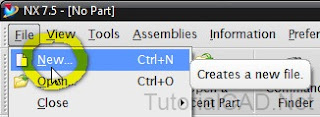
- Jendela "New" terbuka, pastikan kita berada di tab Model, beri nama file dan tentukan lokasi penyimpanan file pada kotak New File Name, pastikan konfigurasi-konfigurasi lainnya sama dengan gambar di bawah ini lalu klik tombol [OK] untuk langsung membuat file baru.

- Untuk langsung memulai meng-extrude, klik icon Extrude yang terletak di toolbar atas.

- Jendela "Extrude" terbuka, klik Select Curve (0) pada bagian Section lalu klik plane XY untuk penentuan orientasi sketchnya.


- Masuk ke mode sketch, klik icon Rectangle lalu buat kotak dengan cara klik di sebelah kiri bawah datum lalu klik lagi di sebelah kanan atas datum hingga terbentuk sebuah sketch kotak.



- Setelah terbentuk, klik icon Inferred Dimensions, double-click pada salah satu dimensi lalu berikan nilai pada jendela yang muncul. Lakukan pada semua nilai dimensi yang ada sehingga sama dengan screenshoot yang ditampilkan di bawah ini.




- Setelah pemberian dimensi selesai, klik tombol Finish Sketch yang terletak di pojok kiri atas untuk keluar dari mode sketching.

- Kembali ke jendela "Extrude", isikan angka Start Distance dengan 100 dan End Distance dengan 0 lalu klik tombol [OK] untuk mengkonfirmasi konfigurasinya.

- Yup part "Extrude" pertama kita dengan software NX akhrinya jadi. Klik icon Save untuk menyimpan filenya di harddisk.



Thx bro...ditambah lagi tutorial NX nya...saya baru belajar ni....terutama aplikasi NX untuk pembuatan g code
ReplyDeleteKa kalo ingin tapper gmna ya misalkan yg atas lebar 10 mm bawah 11mm gmana tuh?mohon pencerahannya
ReplyDelete